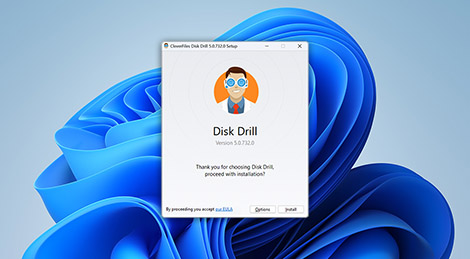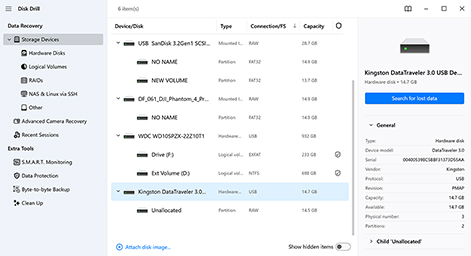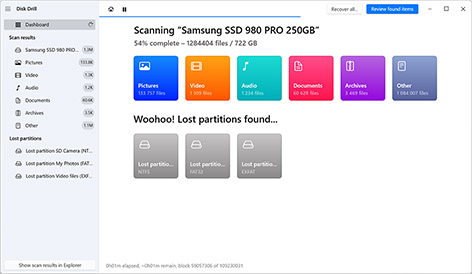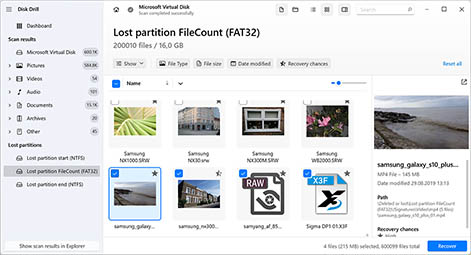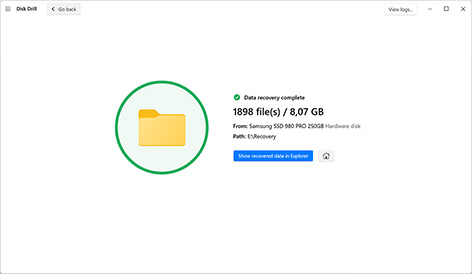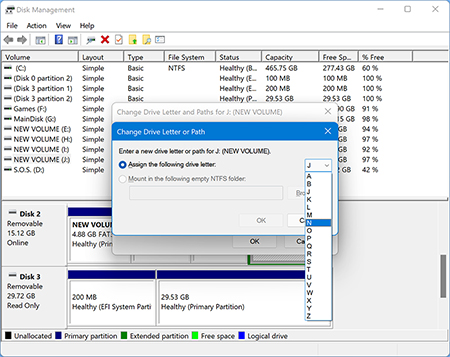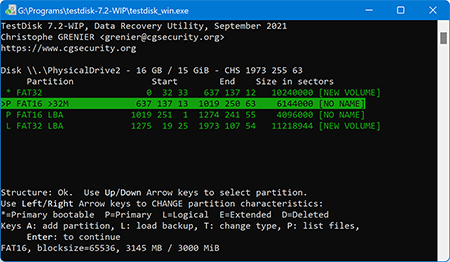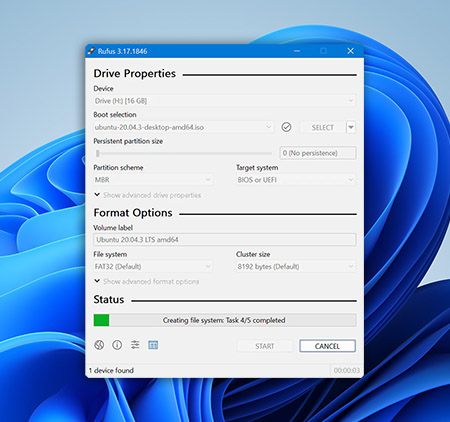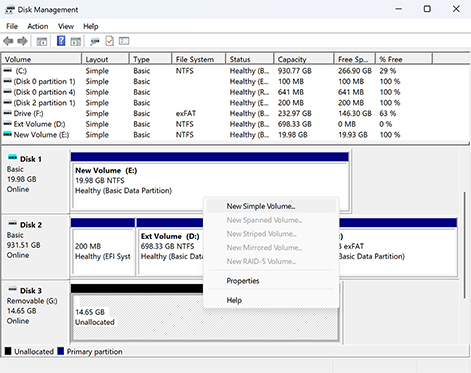В случаях потери раздела резервные копии часто ненадежны для восстановления всего, поскольку обычно они не настроены для резервного копирования всего раздела. Большинство утилит резервного копирования настроены на копирование только отдельных файлов и папок. В таких случаях программное обеспечение для восстановления данных иногда может быть единственным выходом.
Для восстановления утерянного раздела в Windows 11 мы рекомендуем Disk Drill. Просто установите Disk Drill на отдельный диск, просканируйте диск на наличие утерянного раздела и восстановите данные. Имейте в виду, что у вас должен быть отдельный диск той же или большей емкости для хранения всех восстановленных данных.